※プロモーションが含まれている場合があります。
車内でもビデオオンデマンドを楽しもう!簡単にできる環境づくりと視聴方法
車の長距離移動でも映画やドラマ、アニメなどの動画を再生できれば車内でも飽きることなく楽しめますよね。
特に子供がいるご家庭であれば、子供たちを釘付けにする魔法のようなコンテンツになります。
ただ、車内にモニターを設置するのは結構大変で、車屋さんにお願いすればかなりの出費となってしまいます。
そこで今回は、安く車内で動画配信サービスを利用する環境作りや必要なグッズ、視聴方法についてご紹介していきたいと思います。
-目次-
手軽に車内でVODを楽しもう!
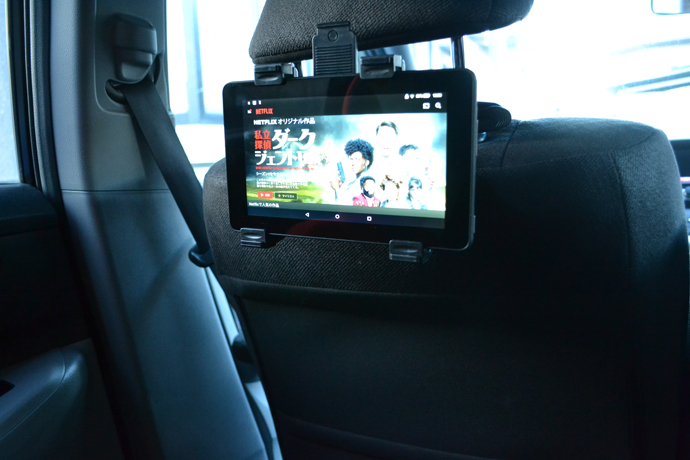
管理人はdTVやAmazonプライムビデオ、Hulu、Netflix、U-NEXTなど様々なビデオオンデマンドを契約・利用しており、自宅では家族みんなで動画を楽しんでいます。
ただ、自宅だけ楽しむだけでは勿体ないと思い、せっかくなので車でVODを楽しむために実際に機器の設置から動画の再生まで行ってみました。
必要な物やかかった費用、環境作りから視聴までの流れについてご紹介していきたいと思います。
チャイルドシートに大人しく座ってくれない子供や後部座席で暇している家族のために、動画を視聴できる環境にしてあげれば車内がより快適な空間になると思いますよ。
利用するビデオオンデマンドの中には車内で視聴するには向いていないサービスもあるので、この辺りもご紹介していきたいと思います。
今回は手軽に設置できるように、できるだけ安く動画を見るために必要なものを揃えてみたので、「できるだけ費用を抑えて後部座席にモニターを設置したい」という方にご参考いただければと思います。
購入・用意した物
今回用意したのが視聴には欠かせないタブレット端末と動画配信サービスのほか、車後部座席用のタブレットホルダーを購入しました。
あまりお金をかけたくなかったため、できるだけ安く購入できる商品を選んでいます。
車の中でVODを視聴するために用意したものは以下になります。
Amazon Fire 7 タブレット
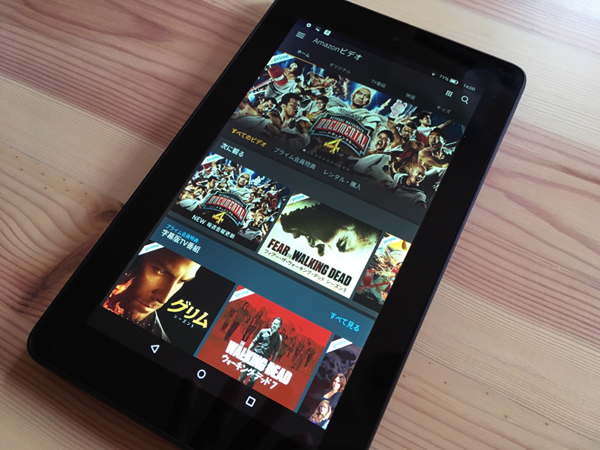
もともと管理人が所有しているFireタブレットを車用のタブレットとして選びました。
Fire 7はプライム会員なら4980円ほどで購入できる非常に安価なタブレットで、車内で使用するにも最適なデバイスだと思い選びました。
他にも、ディスプレイサイズの大きいFire HD 8やFire HD 10も発売されているので、より大画面で楽しみたい方は最適なタブレット端末を選びましょう。
Fireタブレットなら、セールなどでさらに安く購入できる機会もあるので、購入を検討されている方はAmazon公式をチェックしてみましょう。ちなみに管理人は3,480円で購入しました。
ただし、Fireタブレットは利用できる動画配信サービスが少ないので、iPadやAndroidタブレットでもOKですが、車内に放置しておくことも想定して、何かあっても納得できる端末がベストかと思います。
後ほどご紹介しますが、管理人のFire 7は8GBモデルなので動画保存用にmicroSDカードも用意しています。
購入したのは2016年で、microSDカードは999円で購入したものを使用していますが、映画数本であればmicroSDカードは不要かと思います。
Amazonプライムビデオ

動画配信サービスはAmazonプライムビデオを利用しています。
プライム会員なら追加料金なしで映画やドラマ、アニメ、バラエティ番組が楽しめる動画配信サービスで、年会費4,900円で利用できるコスパ抜群のサービスです。
月額コースも月額500円とVODの中でも安く、動画もダウンロードすることができるなど充実の内容となっています。
モバイルルーターやテザリングでストリーミング再生も可能ですが、動画の視聴はたくさんのデータ容量を使用するため、あまり現実的ではありません。
なので、車内でビデオオンデマンドの動画を視聴する場合はダウンロード再生が可能な動画配信サービスで利用するタブレットに対応しているVODを選ぶようにしましょう。
管理人はAmazonプレイムビデオのほかに、ダウンロードができてFireタブレットで視聴可能なNetflixもよく利用しています。
Fireタブレットも視聴可能なVODは他にもありますが、ダウンロード再生が可能なサービスを選んだほうが良いでしょう。
関連情報:Fireタブレットで視聴できるVOD(動画配信サービス)を徹底比較!
車内で動画を視聴する前に、自宅のWi-Fiで観たい動画を事前にダウンロードしておくのを忘れずに!
Aodoor タブレットホルダー
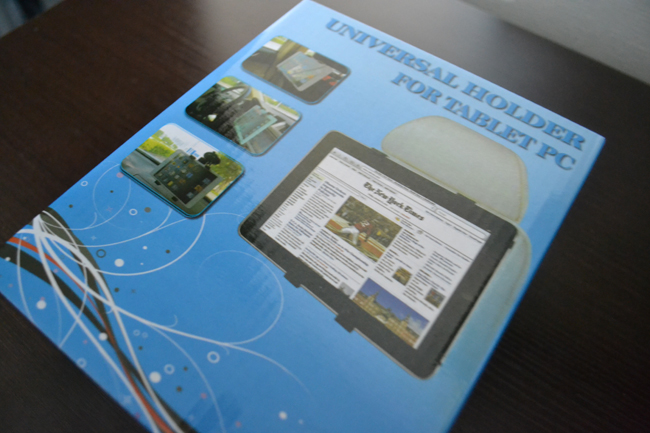
後部座席にタブレットを設置するために、Amazonで購入したAodoor タブレットホルダーを購入しました。
価格は1,450円と安く、レビュー数は少ないものの評価自体は高かったので購入してみました。
説明書などはありませんが(箱裏に取り付け方法が記載)、取り付けはとても簡単なので説明書は不要だと思います。
作りも値段の割にはしっかりしていて、なかなか良い買い物をしました。
iPadやGalaxy Tabなど様々なデバイスに対応しているので、使い勝手も良いですよ。
車内で動画を見るまでの手順
車内で動画を見るために必要な物が揃ったら、あとは実際に設置して動画を再生するだけです。
本格的なフリップダウンモニターではないので、誰でも簡単に設置して視聴することができますよ。
動画のダウンロードはそこそこ時間がかかるので、タブレットホルダーを設置する前に、まずは車内で観たい動画をダウンロードしておきましょう。
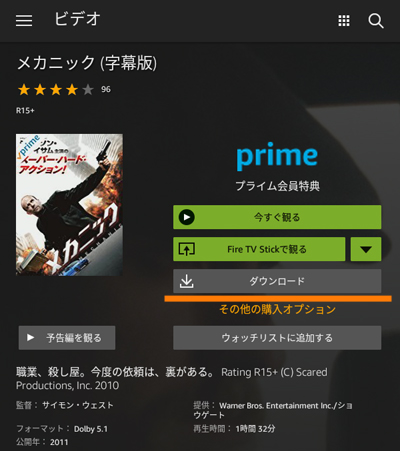
ダウンロード可能な動画は作品紹介ページ内に「ダウンロード」ボタンがあるので、タップすればダウンロードが開始されます。
設定によってはダウンロードする前に画質が選択できるので、容量に合わせて最適な画質でダウンロードしましょう。
複数の動画をダウンロードする場合は、同じ要領でダウンロードしておきましょう。選択した動画が順番にダウンロードされていくのであとは放置して、タブレットホルダーを設置したいと思います。

上記画像のようにヘッドレストにタブレットスタンドを設置します。

タブレットスタンドは角度の調整が可能なので、見やすい角度に調整しておきましょう。調整できたらしっかり固定しておけばOKです。

あとはタブレット本体にホルダーを設置してアーム部分に引っ掛ければ取り付けは完了です。
あとはダウンロードしておいたAmazonプライムビデオの動画を再生するだけです。
Amazonプライムビデオのアプリを立ち上げて、事前にダウンロードしておいた動画を選択して再生すれば視聴することができます。

AmazonプライムビデオやNetflixには子供が喜ぶキッズ向けの動画コンテンツも配信されているので、好みの動画を入れておけばオフライン状態でもスムーズに再生することができますよ。
まとめ
Amazonには安価なタブレットホルダーが販売されているので、タブレット端末さえ持っていれば社内でも気軽に動画配信サービスが利用できます。
今回使用したタブレットホルダ-は様々なタブレットに対応できるのでオススメ。
利用するビデオオンデマンドはダウンロード再生が可能な動画配信サービスを選ぶことで、社内でもサクサク動画を楽しむことができますよ。
車内でVODを見るためにかかった費用
できるだけ安く社内で動画を楽しみたい方は安価なFireタブレットはオススメ。
Fire 7であれば車内専用のタブレットとしても値段的にアリだと思います。
車内でVODを見るためにかかった費用は以下になります。
・Fire 7 タブレット(8GB):3,480円(セール)
・microSDカード(32GB):999円
・Amazonプライム会員(年間):3,900円
・Aodoor タブレットホルダー:1,450円
合計:9,829円
※価格は全て税込。
何とか1万円以内に収めることができました。
選ぶタブレットや動画配信サービスによって価格は異なりますが、これなら簡単に設置できるので「とりあえず簡単に車内で動画を楽しみたい」という方にはオススメですよ。
設置して良かったこととイマイチな点
DVDを読み込んで再生する車載モニターも多いですが、動画配信サービスとタブレットなら手軽に様々な動画を入れておくことができるので再生も簡単。
事前にダウンロードするのは手間ですが、複数ダウンロードしておいて放置しておけばOKなので意外と簡単ですよ。
特に子供は夢中になるので、暇でも大人しく楽しんでくれているので設置して良かったです。
ただ、子供が1人で後部座席に座っている場合、取り外さないと運転席から直接操作ができないので不便なことも。
今回購入したタブレットホルダーは簡単に脱着できるものの、信号待ち中でも取り外して操作するのは危ないのでオススメできません。
メリットとデメリットはありますが、手軽に設置したい方は検討してみては?
おすすめの定額見放題の動画配信サービス
- 1

-
U-NEXT(ユーネクスト)
洋画・邦画、海外ドラマ、韓国ドラマ、アニメ、ドキュメンタリー、カラオケ、電子書籍など何でも揃うビデオオンデマンドサービス!
- 見放題あり
- 新作あり
- 電子雑誌読み放題
31日間の無料トライアルあり
関連記事
-

-
U-NEXT TVの接続・設定方法について
動画配信サービス「U-NEXT」をテレビで観る方法の一つとして、セットトップボッ …
-

-
Fire TV Stick 4Kをレビュー!第2世代Fire TV Stickとの比較や進化したポイントを紹介
12月12日から発売開始となったAmazon Fire TV Stick 4Kを …
-

-
PS5に対応している動画配信サービスと動画再生の仕方
PS5(プレイステーション5)はゲームだけでなく、テレビで動画配信サービスの動画 …
-

-
Chromecast(クロームキャスト)でU-NEXTを視聴する方法
U-NEXT(ユーネクスト)をテレビで視聴方法の一つとして、GoogleのChr …
-

-
Fireタブレットで視聴できる動画配信サービスを徹底比較!
Amazonプライム会員ならおよそ9,000円から購入できるコスパ抜群のFire …
-

-
U-NEXT TVのスペックや視聴できるVODサービス
U-NEXTをテレビで視聴するために必要な機器は様々な製品が発売されていますが、 …
-

-
PS4でU-NEXTを観よう! ~アプリ入手から視聴までの流れ~
U-NEXT(ユーネクスト)をテレビで観るには対応テレビやメディアストリーミング …
-

-
【Fire TV レビュー】実際に Fire TVを購入して設定・使ってみた感想
映画や海外ドラマをテレビで観る場合、DVDなりBlu-ray Discを店舗でレ …


